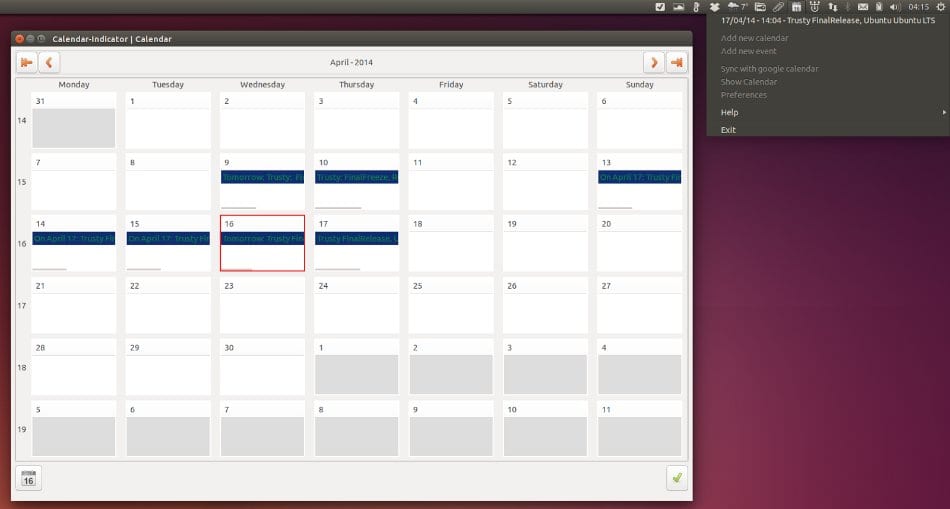
Ubuntu er veldig bra og veldig komplett, og hver nye versjon er nærmere det opprinnelige idealet for Mark Shuttleworth å tilby oss en universelt operativsystem, men det er ikke derfor det kommer som standard med alt vi trenger. Spesielt siden brukernes behov er veldig varierte, og da er det umulig å tilfredsstille alle så snart systemet er installert, men dette er ikke et problem å vite den store fleksibiliteten Linux generelt og Ubuntu spesielt tilbyr oss.
For noen timer siden så vi et innlegg om det første vi kan gjøre etter installasjon av Ubuntu 14.04 Og siden dette er noe som avhenger av bruken vi skal gi datamaskinene våre, har vi ønsket å sette sammen et nytt innlegg der vi utfyller det som tilbys, slik at brukerne kan ta all denne informasjonen og bestemme hva de skal å installere i teamene sine.
Til å begynne med vil vi snakke om Appindikatorer, en teknologi implementert av Ubuntu i lang tid, og som fungerer som applets i varslingsdelen, som tilbyr tilleggsfunksjonalitet som er veldig nyttig og fullstendig for blant annet å kjenne statusen til nettverkstilkoblingene våre, heve og senke volumet (i tillegg til å få tilgang til lydinnstillingene eller musikkspillere), eller se statusen til overføringen vår nedlastinger. Men det er mye mer, og nå vil vi vise noen av de ekstra mulighetene vi har for denne delen av systemlinjen, så la oss ta en titt på noen av disse alternativene.
Kalenderindikator: denne AppIndicator for datakalenderen er utviklet av det frodige Atareao (fra www.atareao.es) og tilbyr oss støtte for Google Kalender og tilgang til de neste 10 hendelsene vi har i det, alt fra Ubuntu-menyen. Men også, og siden vi skal kunne synkroniser vår lokale kalender med den online kalenderen til Mountain View-selskapetVi kan også se hendelsene vi har der når vi klikker på alternativet for utvidet visning. Og det beste er det ikke bare kan vi se hendelser, men vi kan også legge til nye hendelser eller redigere eksisterende.
For å legge til kalenderindikator i Ubuntu 14.04
sudo add-apt-depot ppa: atareao / atareao
sudo apt-get update
sudo apt-get install kalenderindikator
Kan noen utelate en god indikator på vær? Det er sant at de er mer nyttige å ha på mobilen eller nettbrettet, men på datamaskinen er det også veldig bra å ha dem for hånden, så vi vil snakke om en veldig god AppIndicator som heter Min værindikator, også utviklet av vennen Atareao. Hva den gjør er veldig enkelt og tydelig: det gir oss litt aktuell værinformasjon fra Unity-dashbordet, med mulighet for å få ytterligere informasjon på 5 dager ved å høyreklikke.
Slik installerer du Min værindikator på Ubuntu 14.04 Trusty Tahr:
sudo add-apt-depot ppa: atareao / atareao
sudo apt-get update
sudo apt-get install my-weather-indicator
Vi kan heller ikke se bort fra fordelene som et verktøy gir oss velg forskjellige nivåer av CPU-frekvens, noe som i tilfelle bærbare datamaskiner lar oss spare mye batteri. Vi har et veldig godt alternativ her, kalt Cpufreq-indikator, ekvivalent med den gamle GNOME CPU-frekvensappleten, som lar oss endre driftsfrekvensen til prosessoren vår i sanntid.

Slik installerer du Cpufreq Indicator på Ubuntu 14.04 Trusty Tahr:
sudo apt-get install indikator-cpufreq
En annen veldig nyttig AppIndicator kalles en Variasjon, virkelig veldig komplett og kraftig siden det tillater oss endre bakgrunn på skrivebordet automatisk, og det gode er at det henter bildene fra arkiver med veldig høy kvalitet som vi alltid kan ha nye bakgrunner som vil endre seg med intervallene vi spesifiserer, og også ha muligheten til å endre manuelt fra AppIndicator eller fra merker de vi liker best som 'favoritter' for å få tilgang til dem senere hvis vi ønsker det.
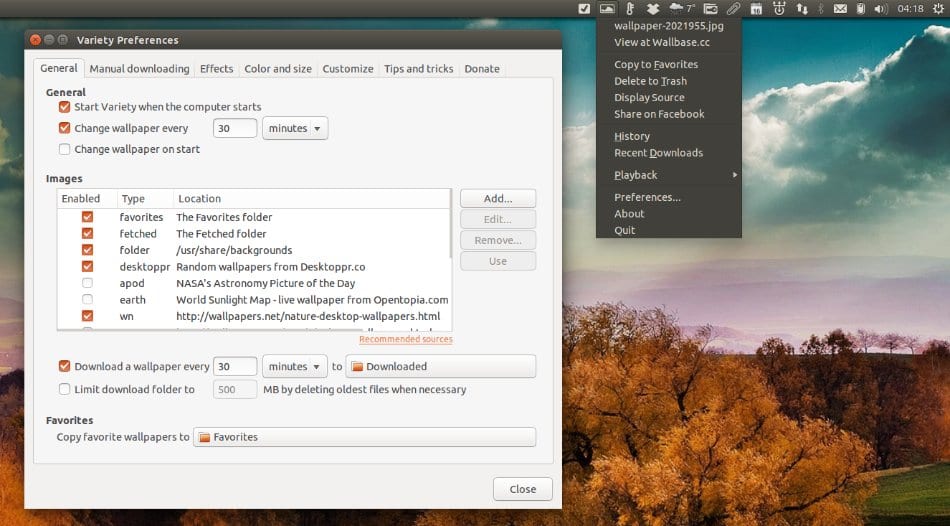
Slik installerer du Variety på Ubuntu 14.04 Trusty Tahr:
sudo add-apt-repository ppa: peterlevi / ppa
sudo apt-get update
sudo apt-get install variasjon
Som vi kan se, er AppIndicators ikke bare veldig enkle å installere, selv når deres PPAer ikke er tilgjengelige som standard i systemet, men da tilbyr de flott funksjonalitet raskt fra Ubuntu-varslingsseksjonen.
Mer informasjon - Hva skal jeg gjøre etter installasjon av Ubuntu 14.04?
Takk, mye av dette visste jeg ikke.
Hei Karel, jeg er glad for at denne informasjonen har vært nyttig for deg
Greetings!
Hei hvordan har du det, jeg har et spørsmål, i det siste trinnet er ikke sudo apt-get update? i stedet for oppgradering?
Hei Juan Antonio, takk for kommentaren.
Det er effektivt sudo apt-get oppdatering, i stedet for oppgradering. Begge ordene er veldig like, og det skjedde med meg da jeg sjekket. Takk!
Hei, en eller annen måte å tvinge vin til å kjøre i fullskjermmodus, jeg har 1 pc 2 bærbar PC med ubuntu installert, på pc-en går vin perfekt, men på bærbare datamaskiner åpner den ikke noe spill i full skjerm, eks: min oppløsning er 1366 × 768, og det tillater meg bare opptil 1024 × 600, noe som får skjermen til å ikke strekkes.
oppdatering: ubuntu 14.04 32 bit 4 GB RAM
Etter å ha gått til hekseri og gitt den bærbare datamaskinen noen grener med kinesiske urter, oppdaterte jeg til Ubuntu 16.04 xenial, 64-biters versjon, jeg opprettet et 32-biters prefiks og det jævla problemet ble løst, jeg har allerede ønsket måte å spille på skjermen komplett; Selv om jeg er klar over at det fremdeles er mange Ubuntu-brukere med steinen utenfor og ser ut til å gjøre det heldigvis jeg gjorde.
Glad dag. (:til)
Hei Willy Klew. Jeg vil at du legger noen gode ideer om å installere KODI, og noen ADDONS for å gjøre det så praktisk som mulig i Spania.
Jeg har ikke en Smart TV, men jeg har en Zotac PC (litt gammel), som jeg ønsker å sette på «TV»